[矩形]コマンドの[寸法]で寸法を指定した四角形を作図する
[矩形]コマンド実行後、コントロールバーの[寸法]に数値を入力すると、寸法を指定した四角形を作図することができます。
寸法を指定して四角形を書く

[矩形]コマンドを実行後、[寸法]に作図する横寸法と縦寸法を入力します。 今回は横寸法100mm、縦寸法50mmの四角形を作図するので、寸法入力ボックスに「100,50」と入力します。
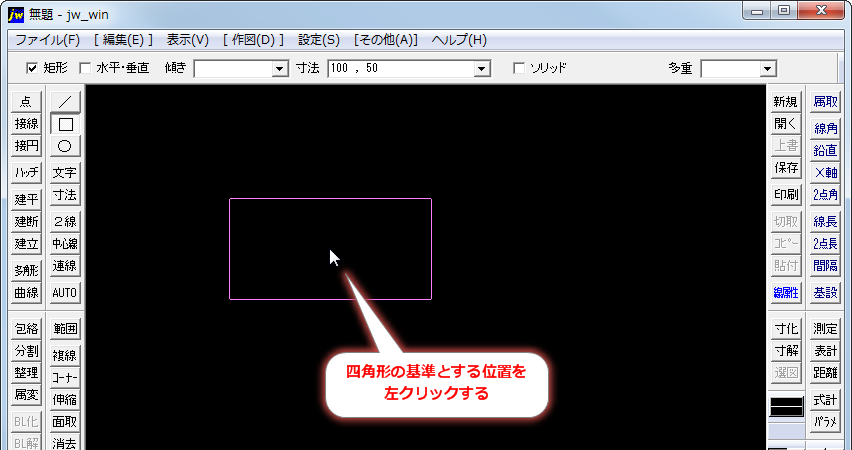
寸法を入力すると、作図ウィンドウ内に指定した大きさの四角形が仮線で表示されるので、マウスポインタを作図する位置に移動し左クリック(読取位置の場合は右クリック)します。 作図位置を指定すると、その位置を四角形の何処に合わせるか指定する状態になります。
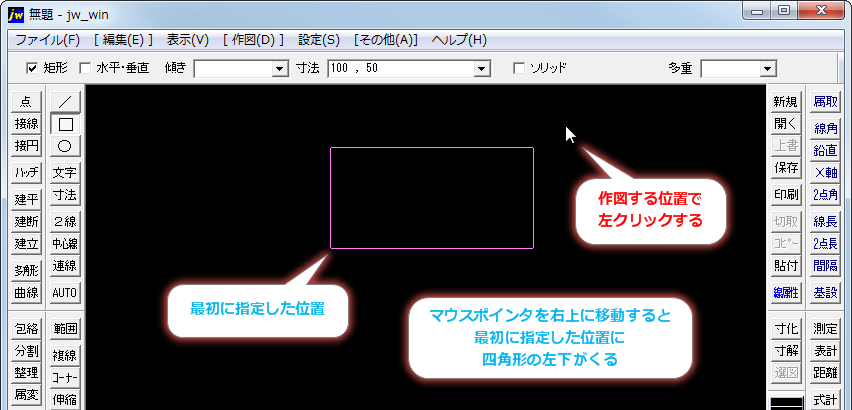
マウスポインタを移動すると最初に指定した位置を基準に四角形の仮表示が移動します。 この状態のときに最初に指定した位置に四角形の何処を合わせるのか指定します。 指定できる位置は四角形の中心、左上、中上、右上、左中、右中、左下、中下、右下の9ヶ所になります。 今回は最初に指定した位置に四角形の左下を合わせるため、マウスポインタを右上に移動し左クリックします。
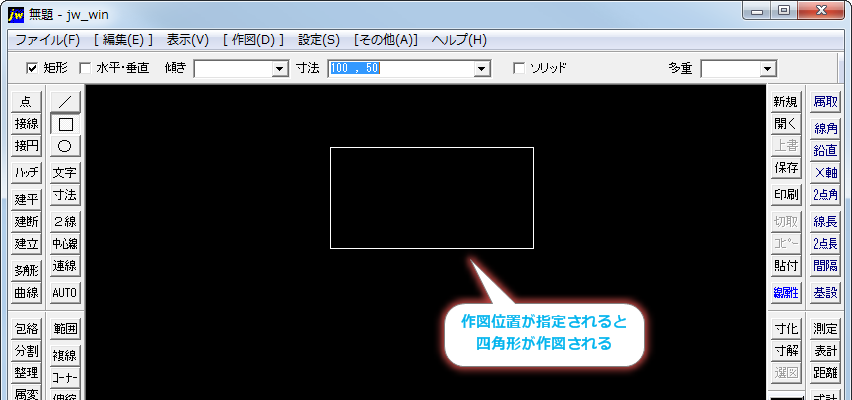
作図する位置を指定すると、作図ウィンドウに数値入力した大きさの四角形が作図されました。

Copyright © 2007-2025
Jw_cad超初心者道場 All Rights Reserved.
